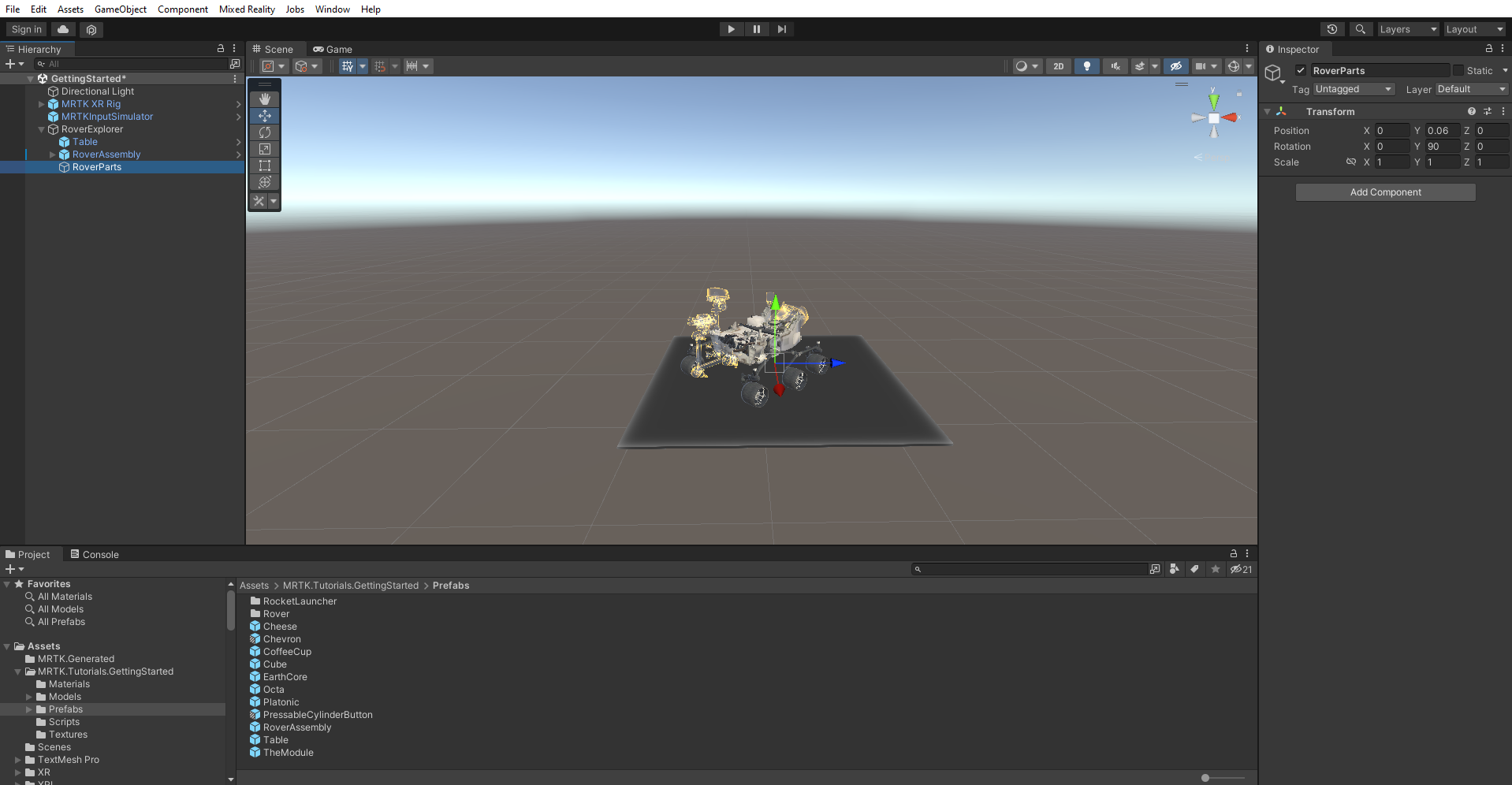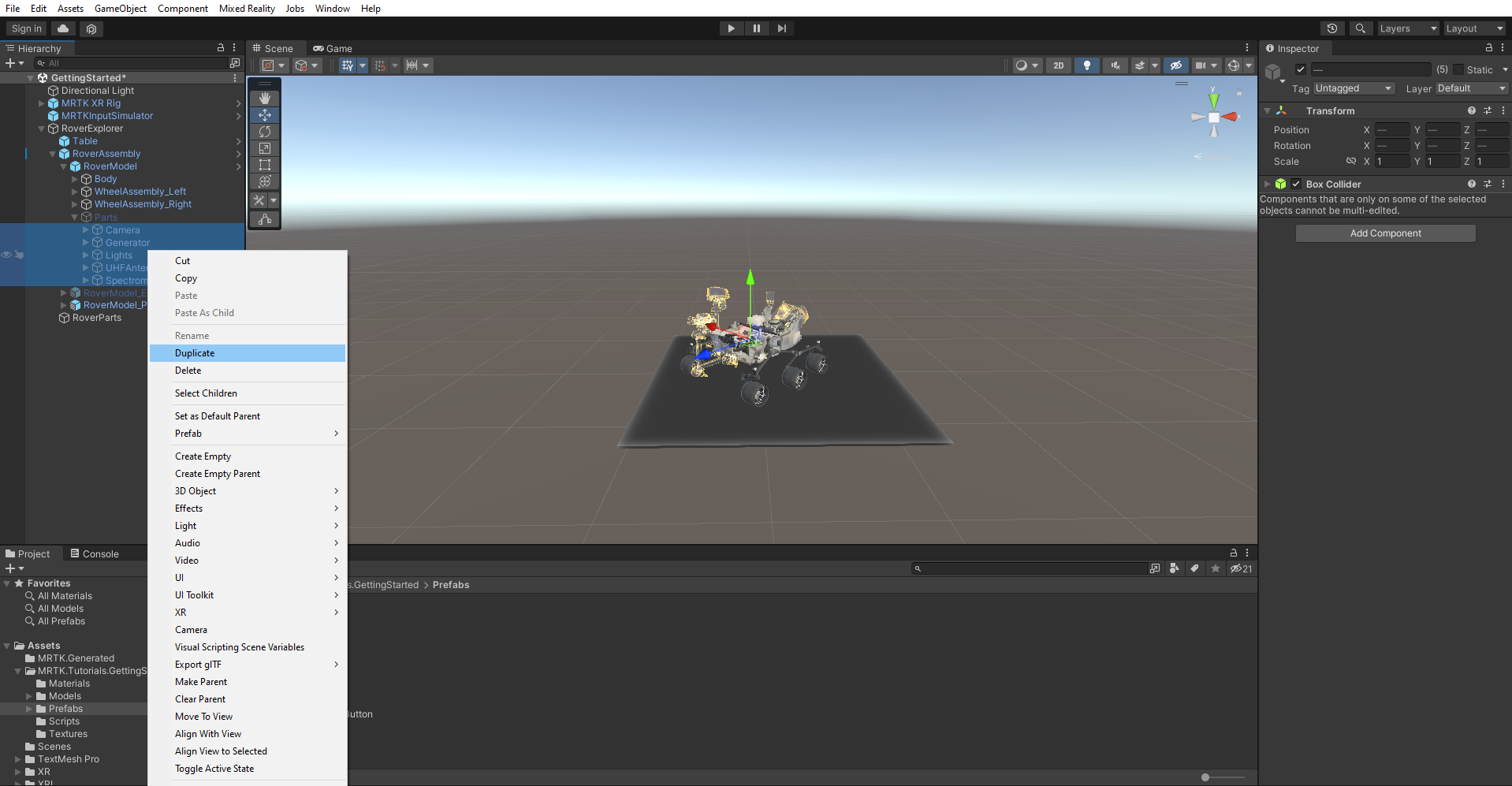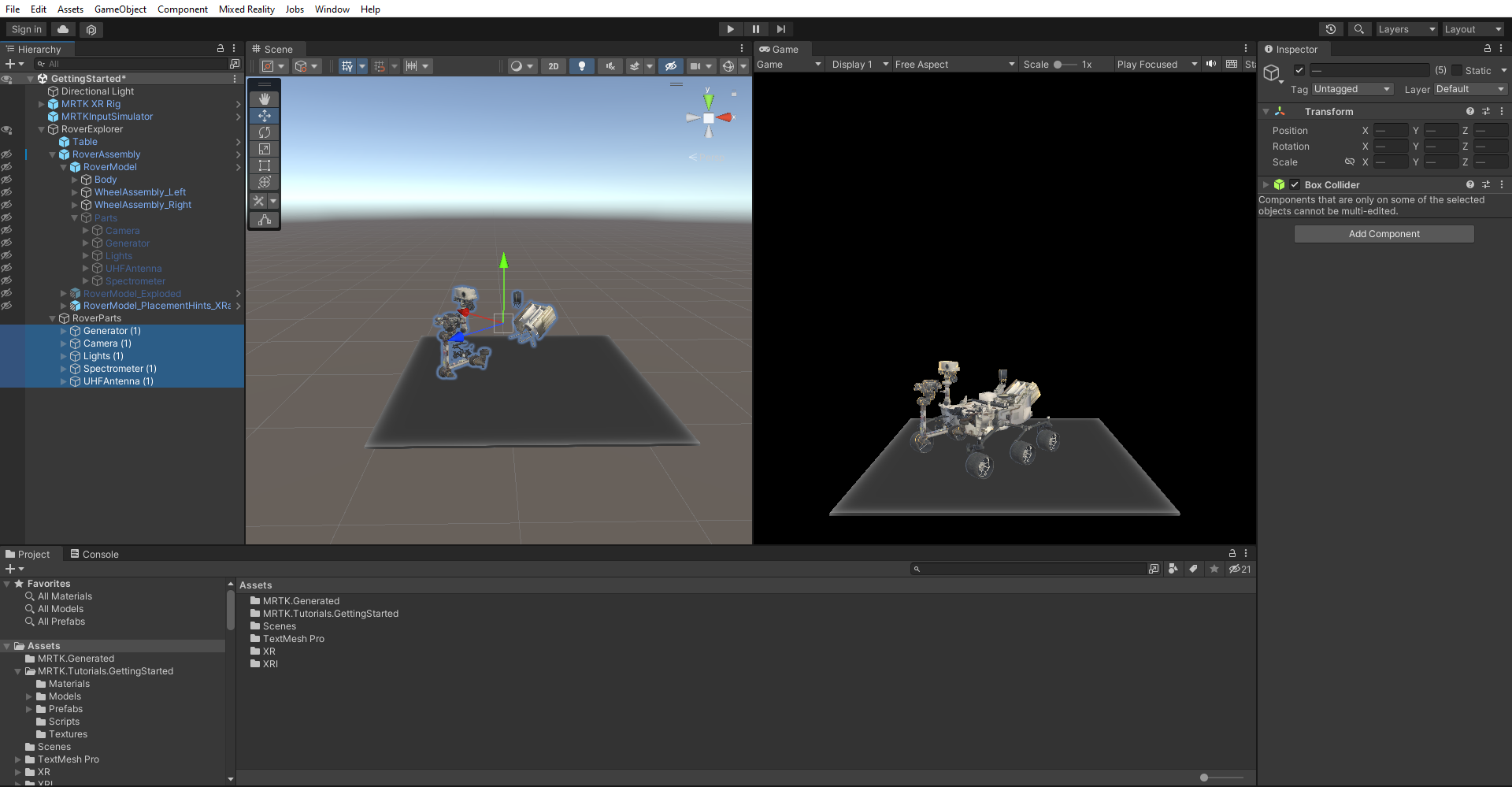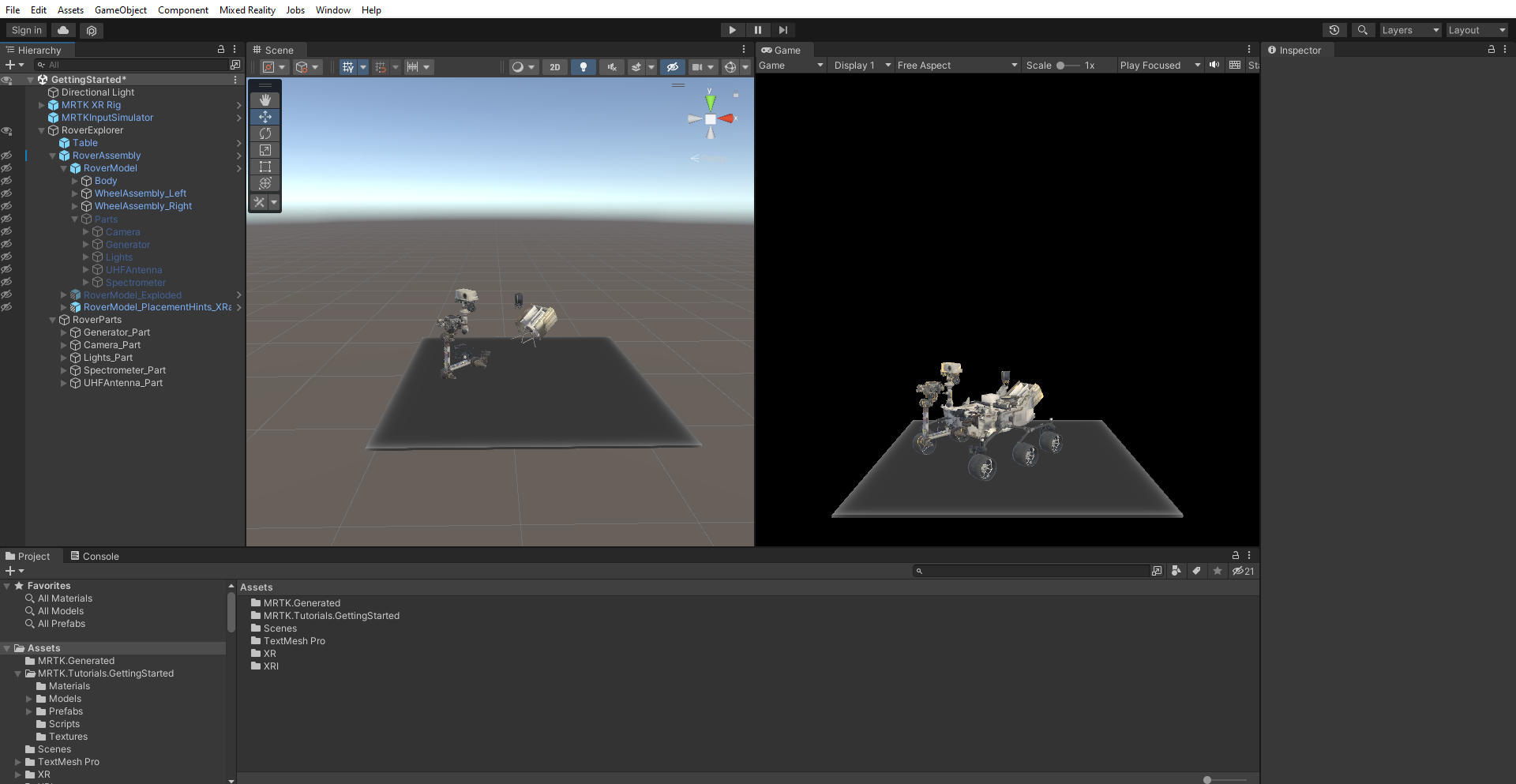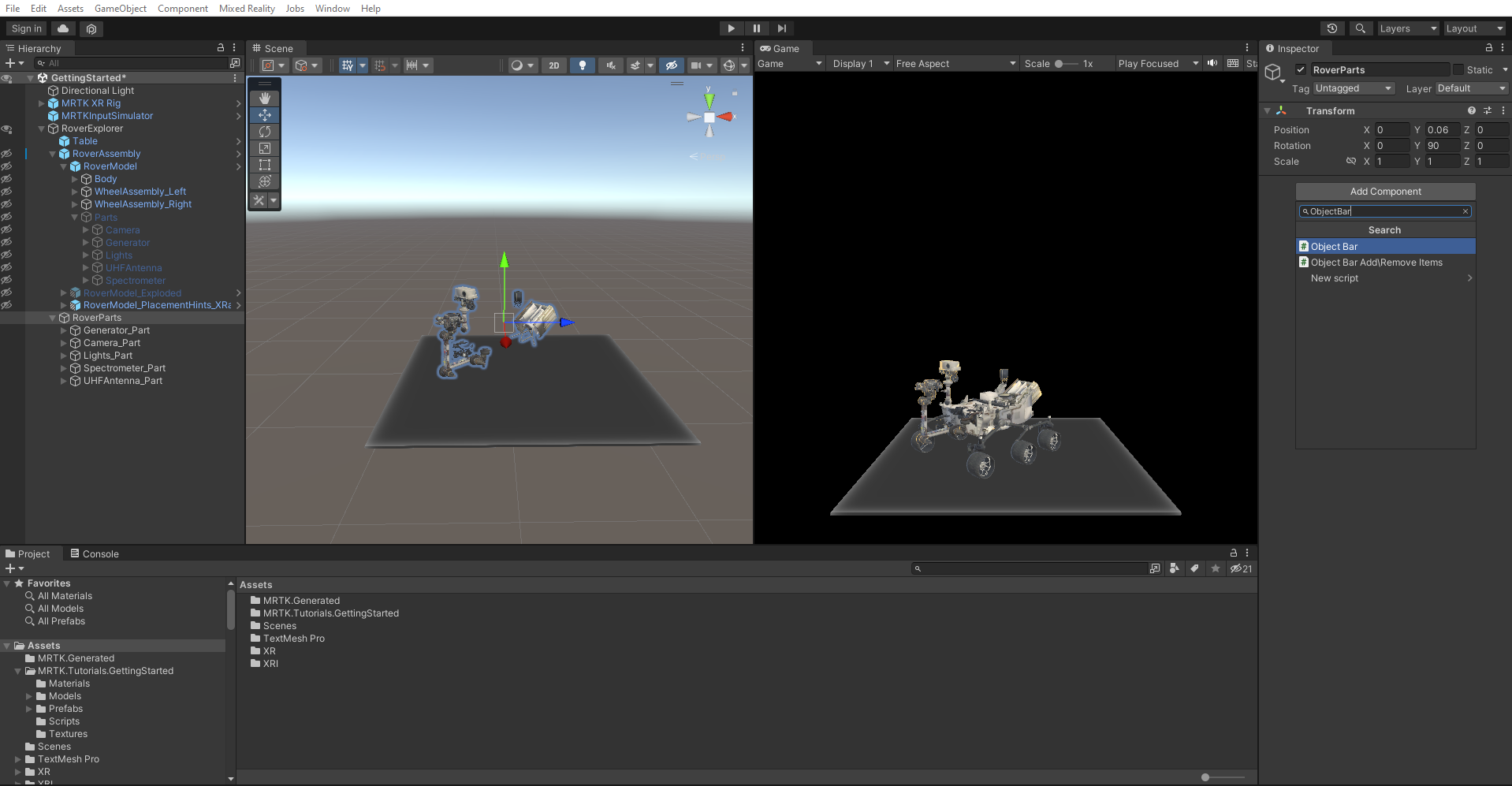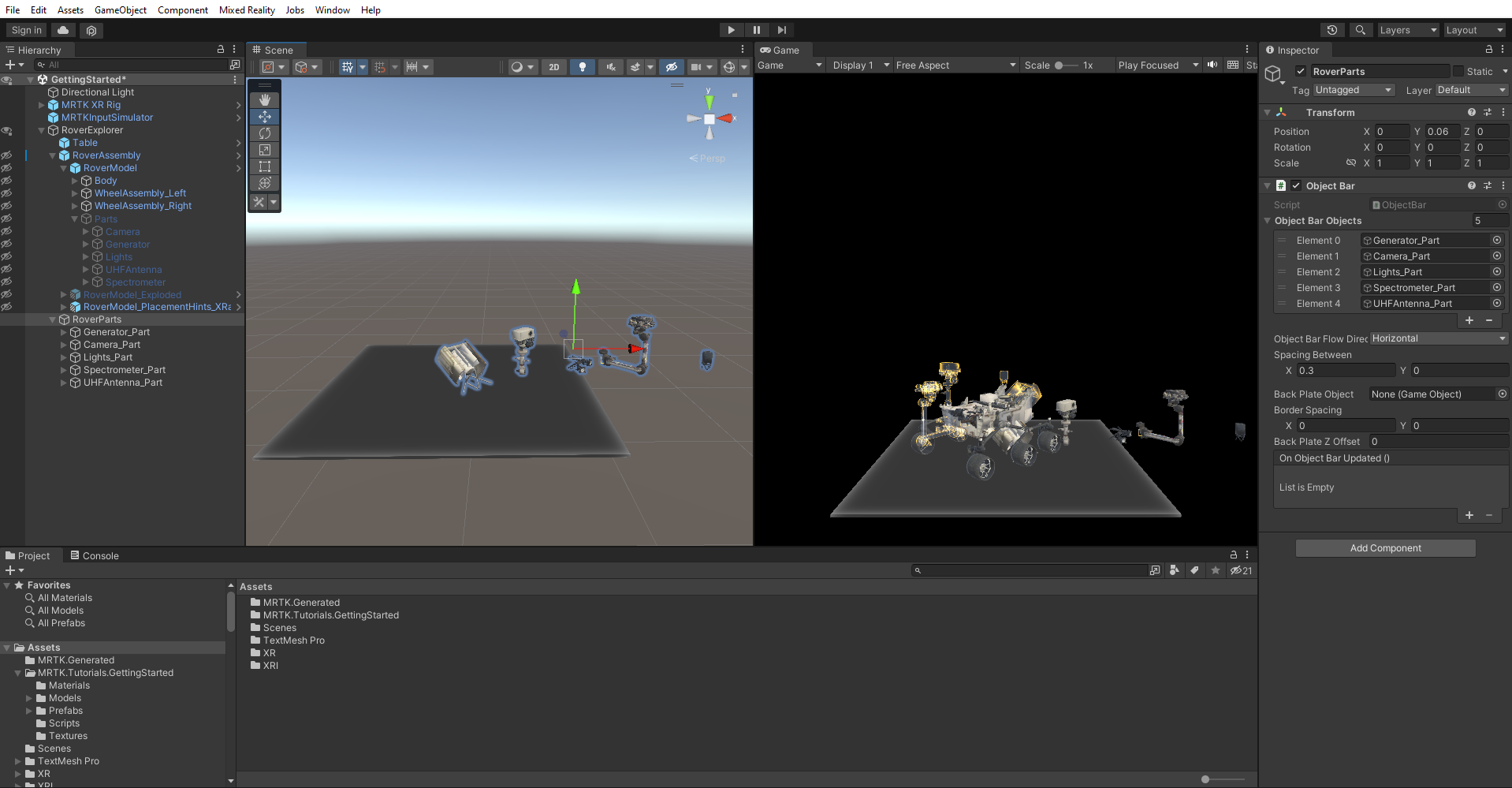Övning – Organisera och lägga ut objekt med samlingar
Mixed Reality Toolkit innehåller en uppsättning verktyg och komponenter för att påskynda utvecklingen av Windows Mixed Reality-appen. Objektfältet är en sådan komponent. Här följer stegen för att använda objektfältet för att organisera en uppsättning spelobjekt:
I hierarkifönstret högerklickar du på RoverExplorer-objektet och väljer Skapa tomt för att lägga till ett tomt objekt som underordnat RoverExplorer-objektet. Namnge objektet RoverParts och konfigurera transformeringskomponenten enligt följande:
- Position: X = 0, Y = 0,06, Z = 0
- Rotation: X = 0, Y = 90, Z = 0
- Skala: X = 1, Y = 1, Z = 1
I Hierarki väljer du alla underordnade objekt i följande: > Högerklicka på dem och välj Duplicera för att skapa en kopia av var och en av delarna.
När de nyligen duplicerade delobjekten fortfarande är markerade drar du dem till RoverParts-objektet för att göra dem till underordnade objekt i objektet:
Om du vill göra det enklare att arbeta med din scen går du till Hierarki och väljer ögonikonen bredvid objektet för att växla scensynlighet för RoverAssembly-objektet . Den här markeringen döljer objektet i fönstret Scen , utan att ändra dess synlighet i spelet.
I Hierarki rensar du namnen på de underordnade RoverParts-objekten genom att ersätta de bifogade (1) med _Part.
I Hierarki väljer du RoverParts-objektet. I fönstret Kontroll väljer du Sedan Lägg till komponent och söker efter och väljer ObjectBar. Den här markeringen lägger till ObjectBar-komponenten i RoverParts-objektet .
Ange sedan antalet objektstapelobjekt till 5 och dra i var och en av de underordnade delarna. Observera att de klumpas ihop automatiskt ovanpå varandra.
Konfigurera ObjectBar-komponentvärdena enligt följande. De andra fälten kan lämnas med sina standardvärden:
- Flödesriktning för objektfält: Vågrät
- Avstånd mellan X: 0,25
- Avstånd mellan Y: 0
Du kan också ange Transformering av RoverParts för att visa den i en annan vinkel. Till exempel:
- Rotation: Y = 0